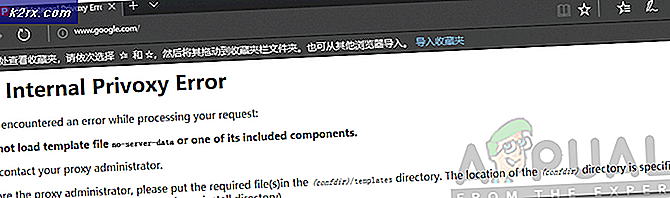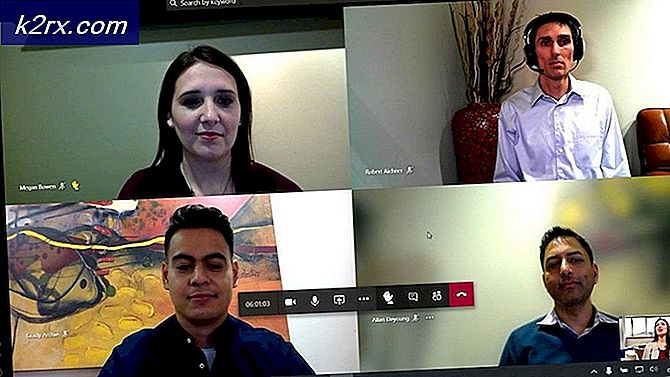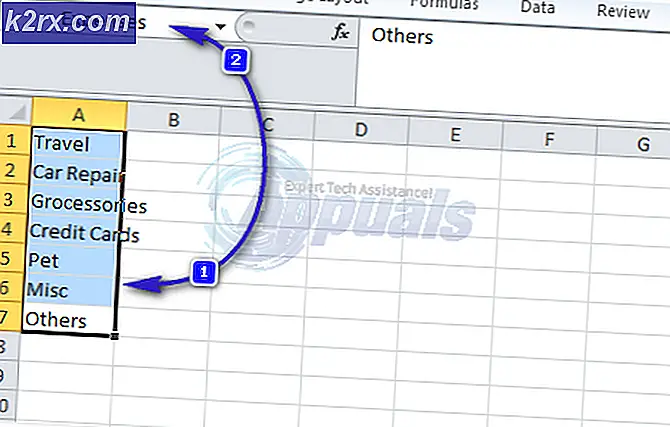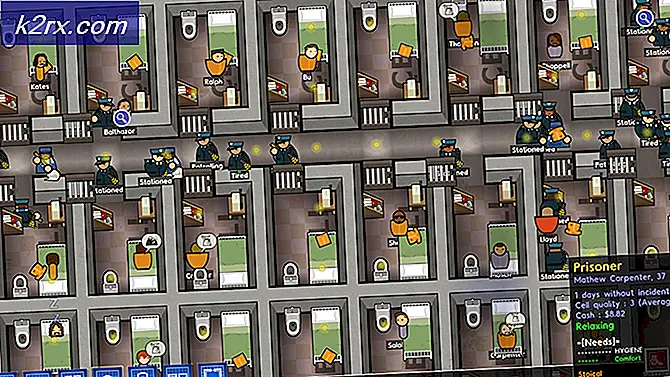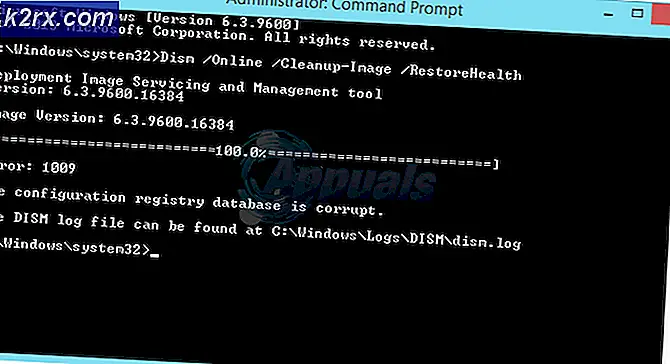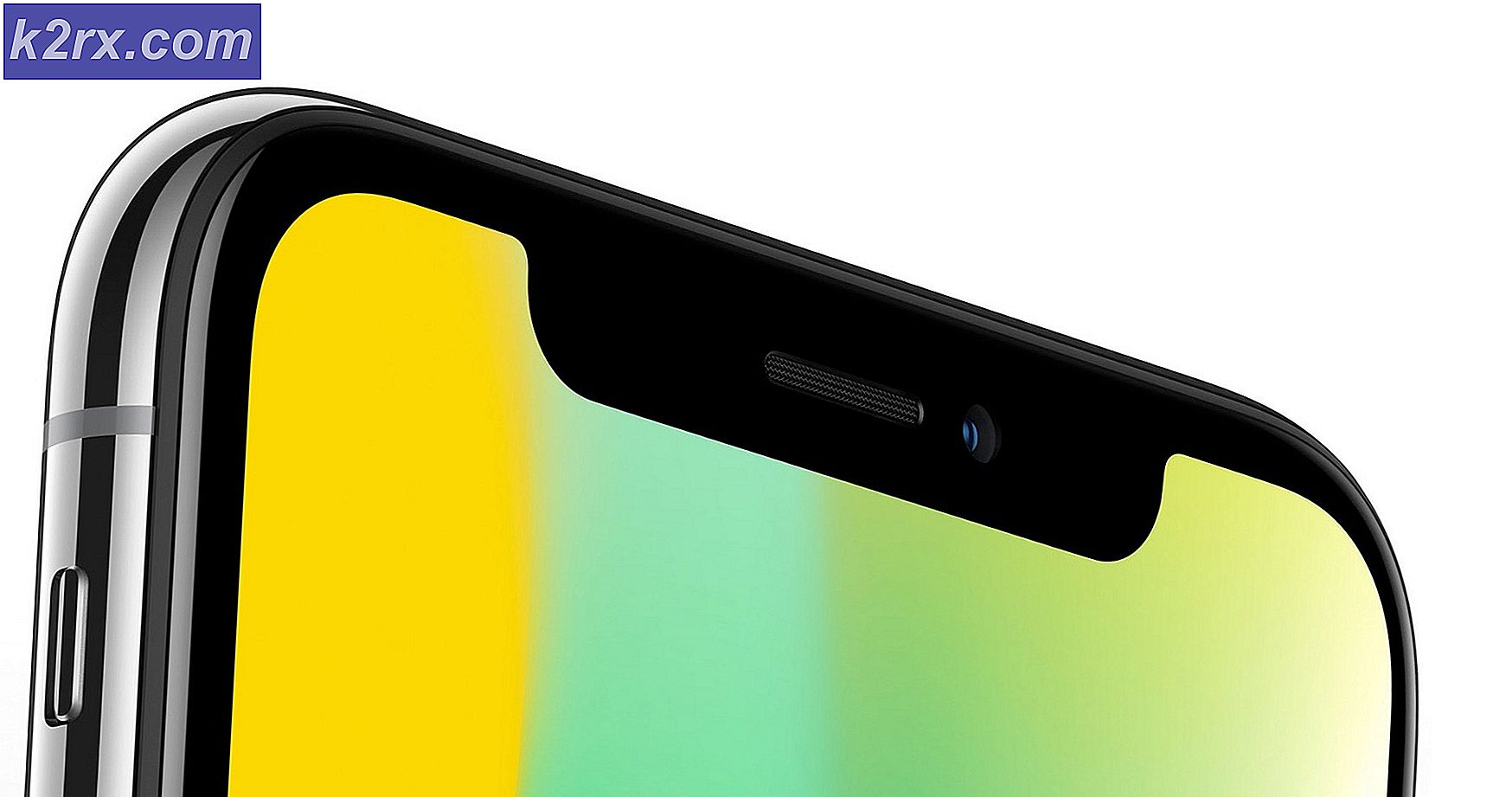Fix: Grøn skærm på YouTube
Dette problem skyldes normalt GPU Rendering, der har at gøre med støjtilstedeværelsen i billedet, der fører til billedkvaliteten. GPU Rendering er mere magtfuld end Software Rending, men nogle gange en fejlpasning og uforenelighed med GPU og Hardware resulterer i grøn skærm. En anden årsag til dette kunne også være den forældede grafikdriver eller en forældet flash-afspiller. Derfor skal vi først forsøge at skifte GPU Rendering til softwarebaseret gengivelse, og hvis det ikke hjælper, så fortsæt med opdatering af grafiske drivere og Flash Player. Vær venlig at vide, at Google Chrome leveres med indbygget flash-afspiller, så installationen / opdateringen ikke påvirker.
Skift hardware / GPU Rendering til Software
- Internet Explorer
- Firefox
- Google Chrome
Hold Windows-nøglen, og tryk på R. Skriv inetcpl.cpl i Kør-dialogboksen, og klik på OK.
Dette åbner internetindstillinger, herfra klikker du på fanen Avanceret, og gennemse til afsnittet Accelereret grafik, og kontroller, at Brug softwareudførelse i stedet for GPU Rending er markeret. Klik derefter på Apply / OK og Exit.
PRO TIP: Hvis problemet er med din computer eller en bærbar computer / notesbog, skal du prøve at bruge Reimage Plus-softwaren, som kan scanne lagrene og udskifte korrupte og manglende filer. Dette virker i de fleste tilfælde, hvor problemet er opstået på grund af systemkorruption. Du kan downloade Reimage Plus ved at klikke herÅbn Firefox og skriv om: præferencer # avanceret i adresselinjen og fjern markeringen i feltet, der hedder Brug hardware acceleration, når tilgængelig
Åbn Google Chrome. Skriv krom: // indstillinger / i adresselinjen. Rul ned til sektionen, der siger Vis avancerede indstillinger, og klik på den. Rul ned længere til en underafsnit kaldet System, og fjern markeringen for Brug hardware acceleration, når det er tilgængeligt
Opdater din skærm / grafikkortadapter
Hold Windows-nøglen, og tryk på R. Skriv hdwwiz.cpl og klik på OK. Dette skal åbne Device Manager herfra, udvide Display Adaptors og noter navnet på dit grafik / displaykort. Gå nu til producentens websted (grafikproducenten eller systemproducenten) og find / download den nyeste driver og installer den. Når den installeres korrekt, skal den automatisk erstatte den gamle driver med den nye. Når dette er gjort, test og se om problemet er løst.
Opdater Flash Player
Dette bør finde anvendelse, hvis det er relevant. Du kan downloade og installere den nyeste version af Flash Player fra http://get.adobe.com/flashplayer. Når det er installeret, test og se om det løser problemet.
PRO TIP: Hvis problemet er med din computer eller en bærbar computer / notesbog, skal du prøve at bruge Reimage Plus-softwaren, som kan scanne lagrene og udskifte korrupte og manglende filer. Dette virker i de fleste tilfælde, hvor problemet er opstået på grund af systemkorruption. Du kan downloade Reimage Plus ved at klikke her